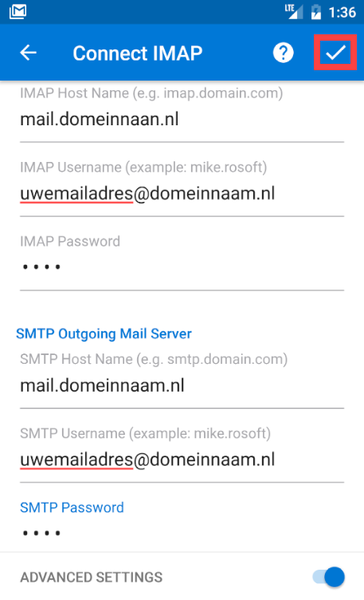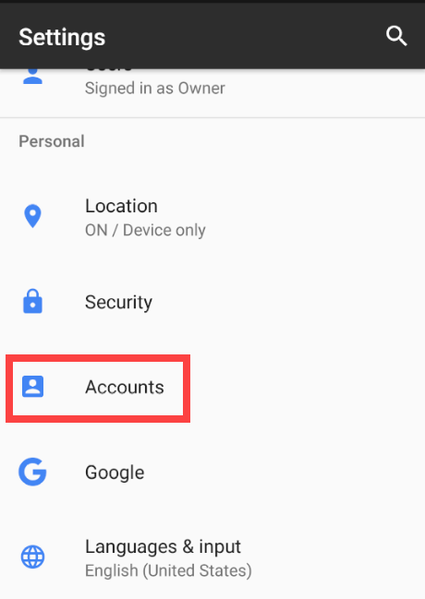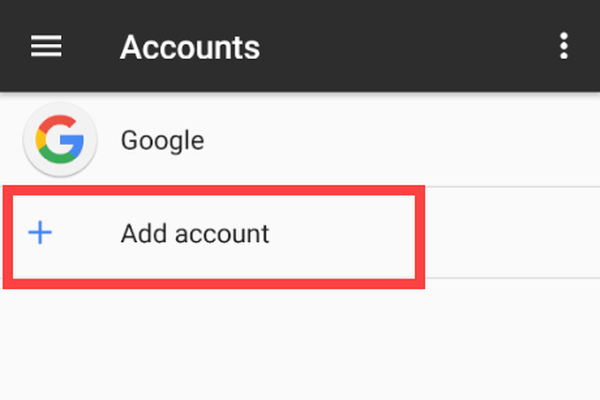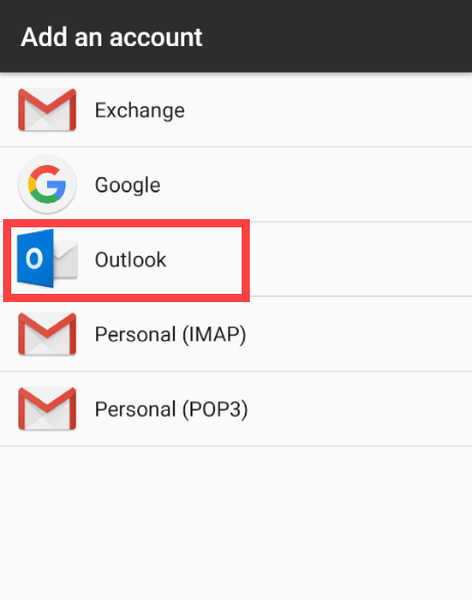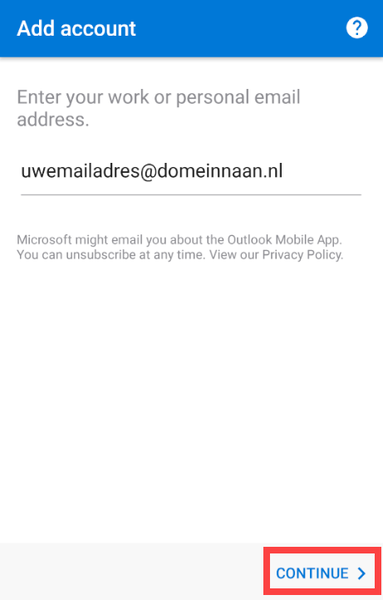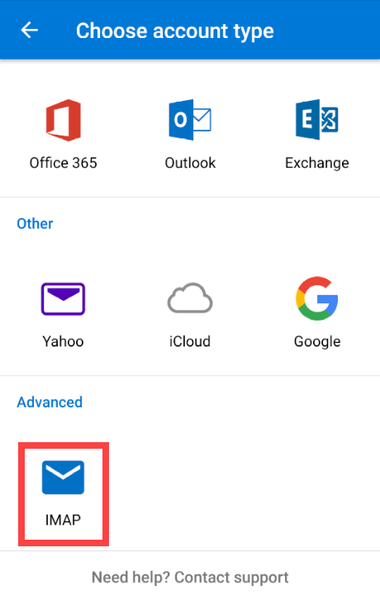IMAP Mailbox instellen op uw Android apparaat (Outlook)
In deze handleiding wordt beschreven hoe u een IMAP mailaccount kan instellen op uw Android apparaat. Deze handleiding is geschreven voor de mobiele e-mail applicatie Outlook.
Benodigdheden
- Android apparaat
- Internetverbinding
- E-mailadres van uw e-mail (Gebruikersnaam aangeleverd door Onlinq)
- Wachtwoord van uw e-mail (aangeleverd door Onlinq)
- Toegang tot het alternatieve mailaccount
- Outlook
Stappen
1
Download Outlook
Open de Play Store van uw Android apparaat en zoek op 'Outlook'
Download en installeer deze applicatie vervolgens.
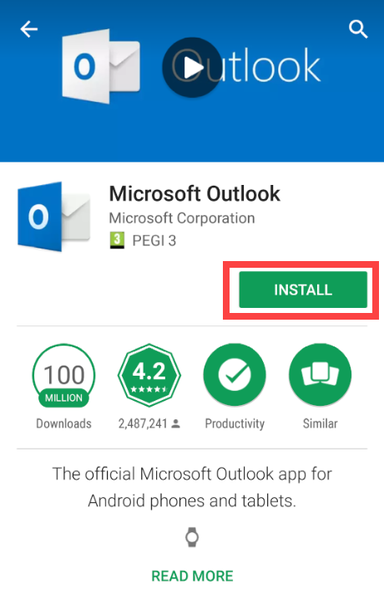
7
Vorige
U krijgt de mogelijkheid om uw wachtwoord in te geven. Doe dit NIET, maar ga een pagina terug.
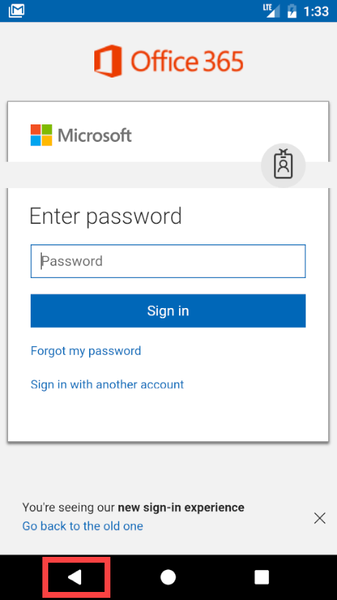
9
Gegevens
Geef uw wachtwoord, Mailbox naam en beschrijving in. Zet vervolgens de slider bij 'Advanced Settings' aan
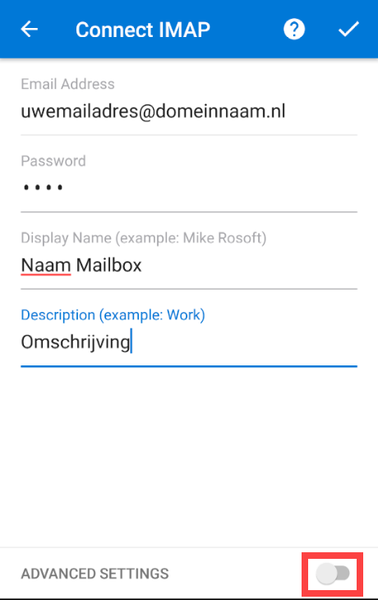
10
Inkomende - Uitgaande mailserver
Geef onderstaande gegevens op:
- IMAP Host name: mail.domeinnaam.nl (domeinnaam is UW domeinnaam)
- IMAP Username: Uw emailadres
- IMAP Password: Wachtwoord van uw email adres
- SMTP Host name: mail.domeinnaam.nl (domeinnaam is UW domeinnaam)
- SMTP Username: Uw emailadres
- SMTP Password: Wachtwoord van uw email adres
Als de gegevens correct zijn ingevoerd, kiest u voor het "vinkje" rechts bovenin waarmee de instellingen worden opgeslagen en de configuratie word voltooid.